win10怎么取消快速开机 win10取消快速开机的方法
更新时间:2023-08-07 21:48:25作者:jzjob
在现代科技飞速发展的今天,电脑已经成为了我们生活中不可或缺的一部分。Windows 10作为微软公司最新推出的操作系统,凭借其丰富的功能和优秀的性能受到了广泛的欢迎。然而,快速开机功能虽然可以帮助我们快速启动电脑,但也可能带来一些问题。因此,学会如何取消Windows 10的快速开机功能就显得尤为重要了。接下来,我们将详细介绍怎么取消Windows 10的快速开机功能。
具体方法:
1、鼠标点击桌面左下角的“win"图标,然后点击“设置”按钮。在打开的设置界面中点击“系统”,接着点击页面左侧的“电源和睡眠”,继续点击右侧下方的“其他电源设置”,继续点击“更改电源按钮”。
2、接着点击页面上方的“更改当前不可用的设置”。
3、接着取消勾选下方的“启用快速启动”。
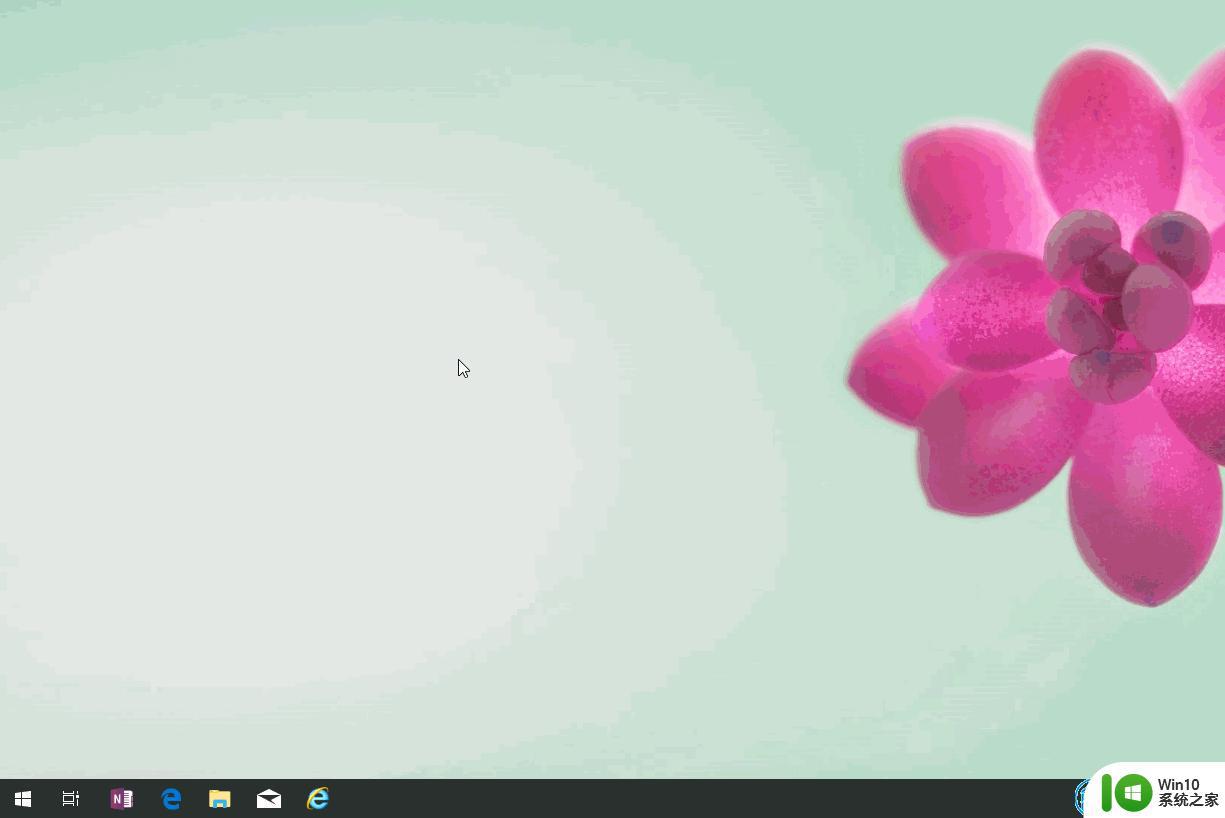
以上就是关于win10怎么取消快速开机的全部内容,有出现相同情况的用户就可以按照小编的方法了来解决了。
win10怎么取消快速开机 win10取消快速开机的方法相关教程
- win10取消快速启动的方法 win10怎么取消快速启动
- win10系统怎么关闭快速关机 win10取消快速关机方法
- 一招快速取消win10pin码的方法 win10取消pin码的步骤
- Win10文件夹固定在快速访问不能取消的解决方法 Win10文件夹固定在快速访问无法取消如何解决
- 如何取消win10的快速启动 禁用 win10 快速启动设置的步骤
- win10取消开机密码的方法 win10怎么取消开机密码
- win10如何取消快速启动 w10怎么关闭快速启动
- 如何取消win10快速启动 如何关闭win10快速启动功能
- win10如何取消电脑的快速访问 如何取消Windows 10电脑的快速访问功能
- win10怎么取消不了开机密码 win10无法取消开机密码怎么办
- 让win10加快开机速度的方法 win10开机速度慢怎么办
- win10电脑开机pin码怎么取消 win10电脑取消开机PIN码的步骤
- 蜘蛛侠:暗影之网win10无法运行解决方法 蜘蛛侠暗影之网win10闪退解决方法
- win10玩只狼:影逝二度游戏卡顿什么原因 win10玩只狼:影逝二度游戏卡顿的处理方法 win10只狼影逝二度游戏卡顿解决方法
- 《极品飞车13:变速》win10无法启动解决方法 极品飞车13变速win10闪退解决方法
- win10桌面图标设置没有权限访问如何处理 Win10桌面图标权限访问被拒绝怎么办
win10系统教程推荐
- 1 蜘蛛侠:暗影之网win10无法运行解决方法 蜘蛛侠暗影之网win10闪退解决方法
- 2 win10桌面图标设置没有权限访问如何处理 Win10桌面图标权限访问被拒绝怎么办
- 3 win10关闭个人信息收集的最佳方法 如何在win10中关闭个人信息收集
- 4 英雄联盟win10无法初始化图像设备怎么办 英雄联盟win10启动黑屏怎么解决
- 5 win10需要来自system权限才能删除解决方法 Win10删除文件需要管理员权限解决方法
- 6 win10电脑查看激活密码的快捷方法 win10电脑激活密码查看方法
- 7 win10平板模式怎么切换电脑模式快捷键 win10平板模式如何切换至电脑模式
- 8 win10 usb无法识别鼠标无法操作如何修复 Win10 USB接口无法识别鼠标怎么办
- 9 笔记本电脑win10更新后开机黑屏很久才有画面如何修复 win10更新后笔记本电脑开机黑屏怎么办
- 10 电脑w10设备管理器里没有蓝牙怎么办 电脑w10蓝牙设备管理器找不到
win10系统推荐
- 1 番茄家园ghost win10 32位官方最新版下载v2023.12
- 2 萝卜家园ghost win10 32位安装稳定版下载v2023.12
- 3 电脑公司ghost win10 64位专业免激活版v2023.12
- 4 番茄家园ghost win10 32位旗舰破解版v2023.12
- 5 索尼笔记本ghost win10 64位原版正式版v2023.12
- 6 系统之家ghost win10 64位u盘家庭版v2023.12
- 7 电脑公司ghost win10 64位官方破解版v2023.12
- 8 系统之家windows10 64位原版安装版v2023.12
- 9 深度技术ghost win10 64位极速稳定版v2023.12
- 10 雨林木风ghost win10 64位专业旗舰版v2023.12